我是yosi,看守。
渐渐地,您经常使用的合成器和效果器将被确定。
我有时会制作模板来加载我从一开始就经常使用的合成器和效果器,但我不喜欢第一次加载需要很长时间的事实。
因此,这种方法可以让您轻松快速地加载特定的合成器和效果器。
就是这样
这很简单,所以让我们使用 FL Studio。
要显示种子,只需在文件名前加上一个数字。
这次的原创故事就是这个视频。
强烈推荐对英语有一定了解的人。
准备以最快的速度加载特定的合成器或效果器
首先,从浏览器中打开包含合成器和效果器信息的文件夹。
浏览器和插件数据库的使用方法请参考以下文章。
(如果你不知道,你会浪费很多时间)
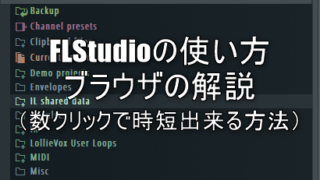
如何使用FL Studio 浏览器讲解(点击几下效率)
如何在浏览器上使用 FLStudio Commentary(如何通过点击几下来节省时间) 我是 yosi,经理。了解如何执行此操作将为您节省大量时间。您可以增加要显示的数字,如下所示。您可以自行决定要显示的内容,例如插件或示例。

如何使用 FL Studio 如何管理插件
FLStudio 的插件管理与其他 DAW 略有不同,您可以自行定制。这既是优势也是劣势。好处是您可以自由地对您的产品进行分类。缺点:你必须自己做所有事情。现在让我们谈谈如何管理...
这次,我将使用“生成器”示例进行说明。
在浏览器中,右键单击“生成器”,然后单击“打开”。
从这里快速找到您想要开始的音源。
这一次,我们将快速启动“Dexed”。
复制“Dexed.fst”。
上一层楼。
Image-Line \ Date \ FL Studio \ Presets \ Plugin database \ Generators
在此处粘贴“Dexed.fst”。
然后将其重命名如下:
1 dexed.fst
如果“Generators”中只有一个文件名和文件夹名,这是一个使用它作为快捷方式的技巧。 (乔纳斯很棒)
因此,如果您不覆盖除数字以外的文件夹的首字母缩写词,您也可以执行相同的操作。
就我而言,没有以“a”开头的文件夹,所以“a Dexed.fst”就可以了。
另外,这个“.fst”文件与原来的DLL无关,可以删除或重命名。
例如,您可以保存“a Dexed.fst”读取的歌曲,删除“a Dexed.fst”,然后打开歌曲没有任何问题。
如何使用 FL Studio 如何以最快的速度加载特定的合成器或效果器的总结
这很方便。
需要明确的是,每个使用 FL Studio 的人都应该这样做。
如果您有偶尔改变心情的习惯,您可以进行有趣的尝试来强制添加不同的合成器或效果器。
您还可以使用它来利用已购买但未使用但忘记的合成器和效果器。

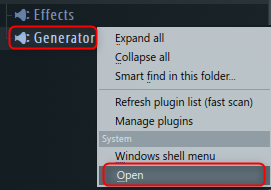
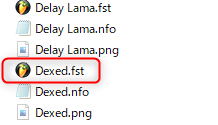



评论